U Upravitelju zadataka sustava Windows (Upravitelj zadacima) korisnici zatvaraju programe i prozore. Ali to nije sve njezine funkcije. Ima kartice s uslugama, procesima, brzinama (performansama) i statusom mreže. Ako je disk, RAM ili CPU učitan 100%, bolje je onemogućiti nešto što je nepotrebno u DZ-u. Tada će sustav raditi učinkovitije. Kočnice i zamrzavanje će nestati. Aplikacije će raditi brže. Razumjeti koje se usluge mogu ukloniti iz Task Manager i što učiniti ako proces ne završi u upravitelju zadacima.
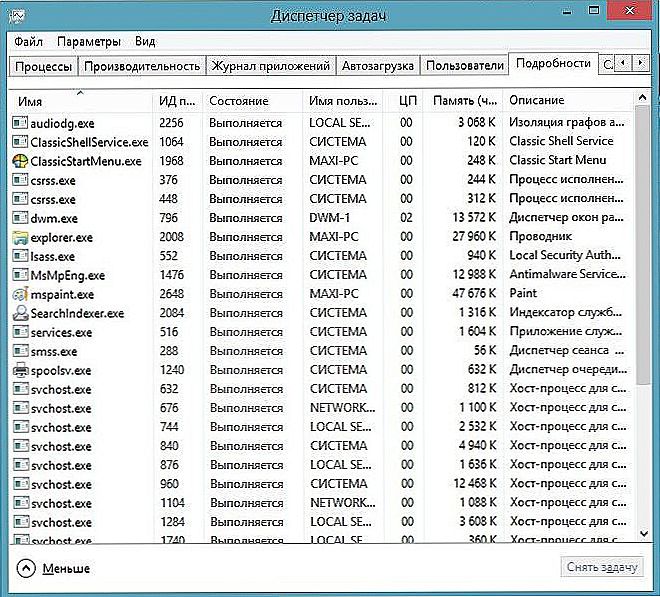
Upravitelj zadataka sustava Windows
sadržaj
- 1 Kako otvoriti?
- 2 Pročitajte više o Upravitelju zadacima
- 3 Završetak procesa
- 3.1 Ako se proces ponovno pokreće
- 4 Kako izračunati virus?
Kako otvoriti?
DZ se može otvoriti na nekoliko načina:
- Shift + Ctrl + Esc.
- Upotrijebite Ctrl + Alt + Del.
- Kliknite Win + R ili idite na "Start - Run". Unesite "taskmgr.exe" i kliknite na "OK".
- Ili napišite istu riječ na naredbenom retku.
- Desnom tipkom miša kliknite bilo koji prazni prostor na programskoj traci. U kontekstnom izborniku odaberite dispečera.
Pročitajte više o Upravitelju zadacima
- Na kartici "Programi" nalazi se popis trenutno pokrenutih uslužnih programa. Mogu biti zatvorene. Nema programa koji se izvode u pozadini (na primjer, antivirusni,smanjili glasnike ili preuzeli ažuriranja).
- Slijede resursi i izvedba. Fizička memorija, korištenje CPU-a. Ako se disk koristi 100%, bolje je odspojiti nešto.
- Sljedeći dio upravitelja zadataka navodi pozadinu i procese sustava. Postoji naziv slike, opis (bilo izdavač ili cijeli naziv programa), koliko je memorije dodijeljeno i koji su ga korisnici pokrenuli.
- Kartica Usluge sadrži popis usluga i uslužnih programa koji se izvode na operacijskom sustavu.
- Kategorija "Performanse" pokazuje kako je učitano računalo, memorija i disk. Ako se koristi 100% resursa, hitno je zatvoriti nepotrebne aplikacije i usluge. Ili ponovno pokrenite računalo.
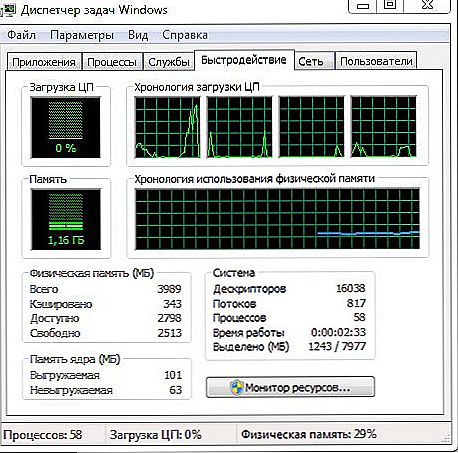
Izvedba u Upravitelju zadataka
- Kartica "Mreža" je dizajnirana za procjenu funkcioniranja mrežnih i lokalnih veza.
- U pododsjeku "Korisnici" prikazuje se popis aktivnih korisnika.
Završetak procesa
Sada morate shvatiti koji se procesi u Upravitelju zadataka mogu onemogućiti. Uostalom, neki od njih koriste sustav. A ako ih zatvorite, dovršit će posao.
Ponekad je potrebno deaktivirati nepotrebne usluge kako bi se malo "istovarilo" računalo.Ako se disk ili CPU koristi 100%, računalo će usporiti i raditi vrlo sporo.
- Otvorite Task Manager.
- Kliknite karticu "Procesi".
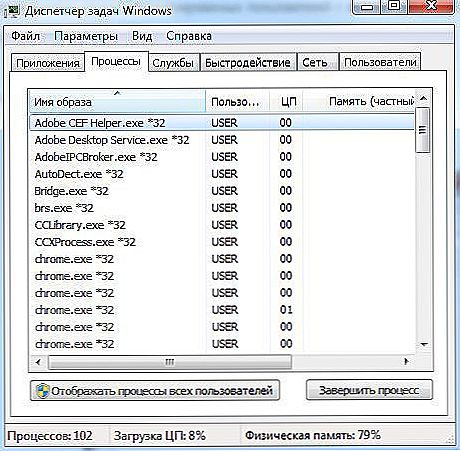
Kartica procesa u upravitelju zadataka
- Obratite pozornost na stupac "Korisnik".
- Ako se kaže "Sustav", "Mreža" ili "Lokalna usluga", te su usluge rezervirane za OS. Da biste ih vidjeli, kliknite gumb "Prikaži sve". Nalazi se pri dnu prozora upravitelja zadataka.
- Ako postoji naziv vašeg računa, to su usluge koje pokrećete. Može se onemogućiti.
- Prije zatvaranja usluge pročitajte njezino ime i opis. Odjednom vam je potrebna.
- Kada pokušate zaustaviti proces sustava, koji je potreban kako bi OS funkcioniralo, pojavit će se upozorenje da će nakon toga računalo biti isključeno. Kada se računalo ponovo uključi, ova se usluga ponovno pojavljuje.
- Ako je nakon deaktiviranja više korisničkih usluga disk još uvijek 100% učitan, možete ukloniti neke pozadinske i sistemske programe. Na primjer, komunalije Apple i iTunes. Ako koristite proizvode ovog proizvođača i povezujete ga s računalom, Apple usluge će biti dodane u autoloadu i funkcionirat će u skrivenom načinu rada. Ali morate biti sigurni da aplikacije nisu izravno povezane s operativnim sustavom i neće utjecati na njegov rad. Usredotočite se na njihova imena.
Da biste vidjeli koji programi izvode ove ili druge usluge.
- Desnim klikom na proces.
- Na popisu koji se prikaže odaberite "Lokacija pohrane datoteka".
- Otvara se uslužna mapa koja je odgovorna za uslugu. Ako vam ovaj program instalira osobno, a trenutačno nije potreban, možete je onemogućiti.
Ako se proces ponovno pokreće
Neke usluge nisu tako lako ukloniti iz Upravitelja zadacima. Jer oni automatski pokreću usluge. Postupak će se pojaviti na samom DZ popisu nakon što ga dovršite. Ako je disk preopterećen do 100% upravo zbog ove usluge, može se ukloniti.
- U Upravitelju zadataka desnom tipkom miša kliknite na njega i odaberite "Idi na usluge".
- U nastavku kliknite gumb "Usluge".
- Pronađite onu koja je odgovorna za pokretanje neželjenog programa. Usredotočite se na ime i proizvođača.
- Dvaput kliknite na njega. Otvorit će se prozor svojstava.
- Na padajućem popisu Startup Type odaberite Manual ili Disabled. Proces se više neće uključiti. Disk se neće učitavati na 100%.
- Ako to učinite s važnom uslugom sustava, morate vratiti operativni sustav. Budući da se ne pokreće automatski kada se pokrene sustav Windows. A računalo se jednostavno neće uključiti.Stoga nemojte uklanjati usluge za koje niste znali ništa.
Kako izračunati virus?
Ako je u upravitelju zadataka disk učitan 100%, problem ne mora biti u aplikacijama koje "proždiru" sve resurse. Ponekad je procesni virus kriv. Zlonamjerni softver je vrlo često prerušen kao sustavne usluge. U tom slučaju morate instalirati antivirusni program i pokrenuti skeniranje. I bolje je ukloniti nepouzdane programe koje ste nedavno instalirali. Najvjerojatnije je jedan od njih bio uzrok infekcije.
Možete izračunati gdje u Task Manageru virus "skriva".
- Desnom tipkom miša kliknite na sumnjivi postupak i odaberite "Lokacija pohrane datoteka".
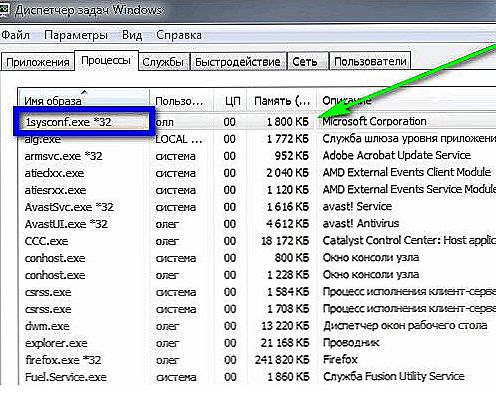
Kliknite sumnjivu datoteku
- Programi sustava nalaze se u mapi "Windows \ System32". Ako vam je usluga dovela do nepoznate aplikacije, skenirajte je s antivirusom.
- Desnom tipkom miša kliknite komunalnu datoteku i odaberite "Svojstva".
- Kliknite karticu "Detalji".
- Pogledajte retke "Autorska prava", "Naslov", "Verzija" i "Izvorno ime". Moraju se podudarati s podacima o aplikaciji. Na primjer, proučavate svojstva preglednika Chrome. Izvorni naziv mora biti "chrome.exe", a prava moraju pripadati Googleu.Ako specifikacije datoteka ukazuju na nešto drugo, provjerite je li antivirusni program. I bolje je potpuno izbrisati.
- Opišite sve procese gotovo nemoguće. Da biste razumjeli koji od njih može biti dovršen, upišite naziv usluge u tražilici. Saznajte za što je odgovoran. Usporedite njezin opis s onim što vidite na kartici "Detalji".
Ako je računalo sporo, onemogućite nepotrebne usluge u upravitelju zadataka. To će vam pomoći kada disk i CPU budu 100% učitani. Uostalom, svaki proces zahtijeva izvjesne resurse. Ako ne radite s njim, bolje je ukloniti.












